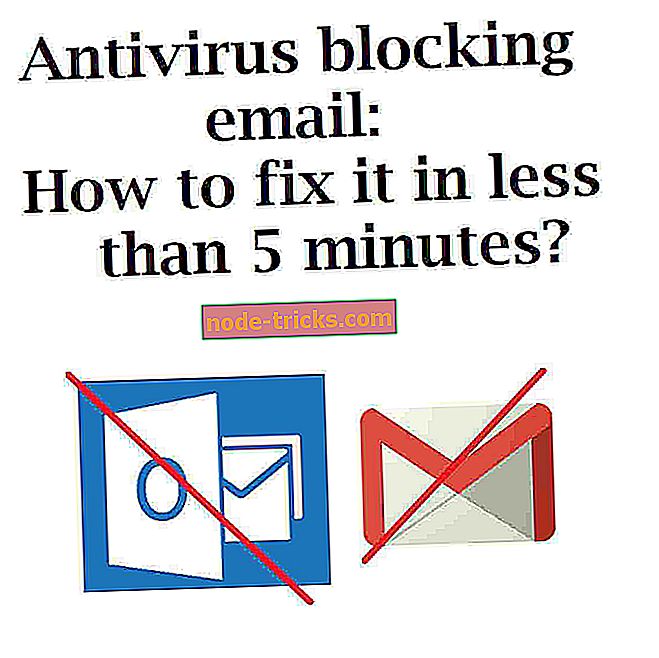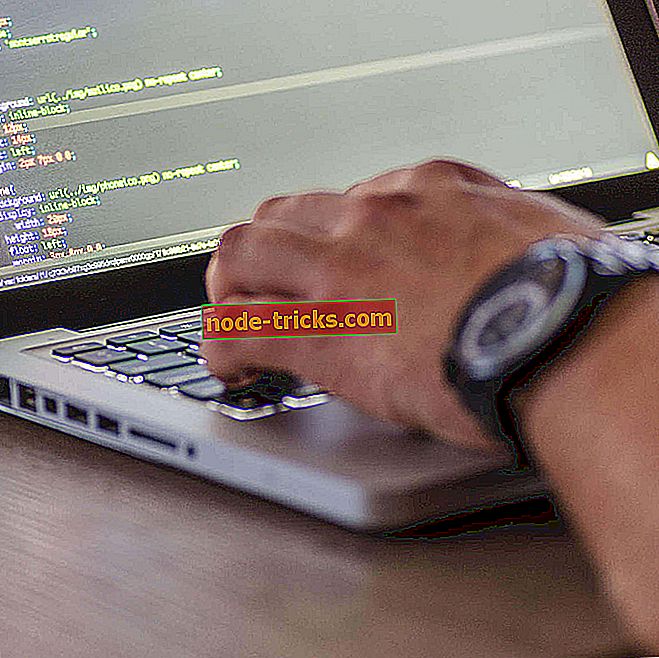Kako poništiti promjene u registru u sustavu Windows 10
Ponekad možete naići na probleme nakon promjene određenog broja iz registara, čak i ako se radi o ključu ili cijelom košnici i ne znate kako riješiti taj problem.
Windows 10 ima korisnu značajku koja vam omogućuje stvaranje sigurnosnih kopija u određenom trenutku u koji se možete vratiti u bilo kojem trenutku. Drugim riječima, računalo možete vratiti na postavke određenog vremena u prošlosti. To je korisno jer konfiguraciju možete postaviti na obrazac koji ne postoji, bez potrebe za vraćanjem na zadane tvorničke postavke iu tom slučaju morat ćete ponovno instalirati sve programe i upravljačke programe. Dakle, ponekad morate stvoriti ovu sigurnosnu kopiju kako biste imali veću sigurnost za vaš sustav.
Prva metoda - Vratite svoj registar pomoću sigurnosne kopije registra
Kako stvoriti sigurnosnu kopiju registra u sustavu Windows 10
- Upišite regedit u traku za pretraživanje sustava Windows i odaberite je na popisu rezultata.
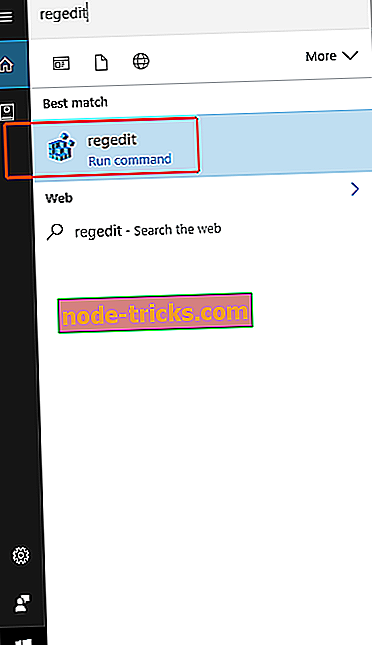
- To će otvoriti dijaloški okvir Uređivač registra . To je mjesto gdje možete mijenjati, brisati, mijenjati i sigurnosno kopirati sve registre.
- Sada je vaša odluka što želite spasiti. Možete izraditi sigurnosnu kopiju cijelog registra ili možete napraviti samo sigurnosnu kopiju, ako znate gdje ćete raditi. Preporučujemo da napravite sigurnosnu kopiju cijelog registra jer ste na taj način sigurni da sve radi u tom stanju i nećete morati svaki put stvarati kopiju za svaki uređeni registar.
- Za izradu sigurnosne kopije cijelog registra desnom tipkom miša kliknite odjeljak Računalo s lijeve tablice sučelja uređivača registra.
- Odaberite značajku Izvoz . To će stvoriti .reg datoteku u kojoj imate taj registar od tog trenutka.
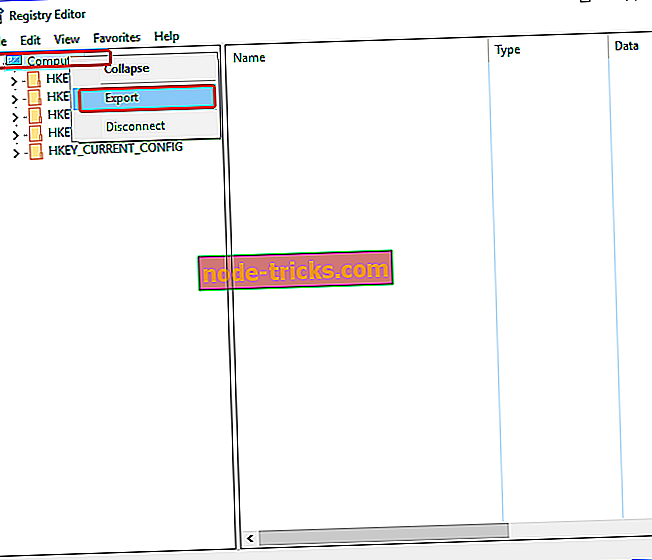
- Spremite datoteku na poznatom mjestu (kao što je Desktop ili Dokumenti) kako biste bili sigurni da je lako pronaći.
- Provjerite gdje ste spremili registar. Ako je datoteka tamo, možemo nastaviti do sljedeće faze, inače pažljivije pročitati korake odozgo i pokušati ponovno.
Kako vratiti registar sustava Windows
- Pronađite datoteku sigurnosne kopije vašeg registra. Ako imate problema s pronalaženjem, označite mapu Dokumenti (mapa u kojoj se automatski sprema) za .reg . Ikona izgleda slično s plavom slomljenom Rubikovom kockom.
- Dvaput kliknite na .reg datoteku da biste je otvorili. Ovisno o konfiguraciji vašeg operativnog sustava, možete primiti okvir za dijalog u kojem morate dopustiti aplikaciji da unese promjene na vašem računalu. U tom slučaju kliknite gumb Da da biste pokrenuli postupak vraćanja.
- Dobit ćete okvir za dijalog pozornosti u kojem ćete biti obaviješteni da sljedeće radnje mogu uzrokovati da vaše komponente ne rade ispravno. Ako ste sami stvorili tu datoteku, sigurno ćete pokrenuti proces, inače provjerite je li izvor datoteke siguran.
- Kliknite na Da .
- Pod pretpostavkom da je vaša sigurnosna kopija ispravno uvezena, primit ćete obavijest gdje ste obaviješteni da je datoteka uspješno dodana u vaš registar.
- Kliknite gumb U redu tog okvira za dijalog. Sada možete izbrisati datoteku sigurnosne kopije ako smatrate da je nećete trebati u budućnosti.
- Ponovno pokrenite sustav da biste dovršili konfiguraciju.
Alternativna metoda za vraćanje registra sustava Windows
- Otvorite Registry Editor .
- Kliknite gumb Datoteka s gornje ploče sučelja. Odaberite opciju Uvoz … .
- Pronađite i odaberite datoteku .reg sigurnosne kopije i kliknite na OK .
- Dobit ćete obavijest gdje ste obaviješteni da ova radnja može uzrokovati probleme na vašem sustavu. Ako je datoteka iz sigurnog izvora, možete nastaviti, inače vam preporučujemo da koristite metodu točke vraćanja sustava (sljedeća tema članka).
- Kliknite gumb Da .
- Trebali biste dobiti dijaloški okvir u kojem ste obaviješteni da je datoteka uspješno uvezena. Ako ne, pokušajte ponoviti ovaj postupak prijavljen kao administrator.
- Ponovno pokrenite sustav da biste dovršili proces vraćanja.
Metoda 2 - Vraćanje registra pomoću točke vraćanja sustava
Kako stvoriti točku vraćanja sustava u sustavu Windows 10
To je jednostavan proces koji, ako se radi redovito, može izbjeći mnoge glavobolje. Evo kako to radite.
- Pretraživanje Kreirajte točku vraćanja sustava u traku za pretraživanje sustava Windows i odaberite je s popisa rezultata.
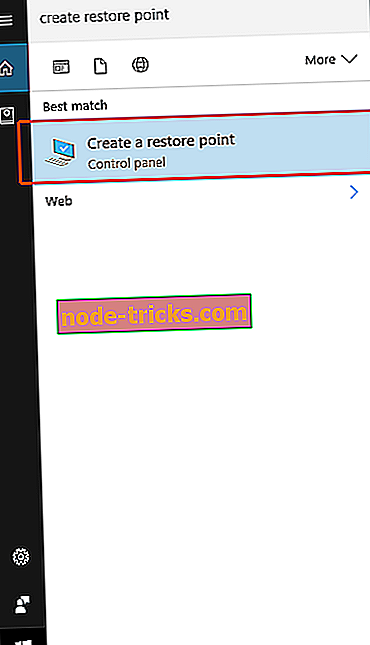
- Da biste stvorili točku vraćanja sustava, morate uključiti značajku zaštite za diskove. To možete učiniti odabirom svakog diska / Konfiguriraj / Uključi zaštitu sustava .
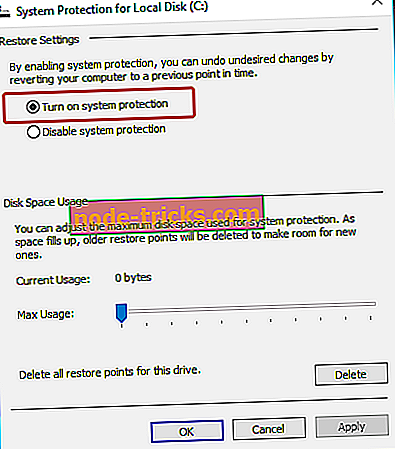
- Nakon što ste aktivirali zaštitu kliknite na gumb .. i upišite opis na točku vraćanja kako biste znali kakvo je stanje vašeg računala u to vrijeme.
- Kliknite na gumb Stvori da biste dovršili konfiguraciju.
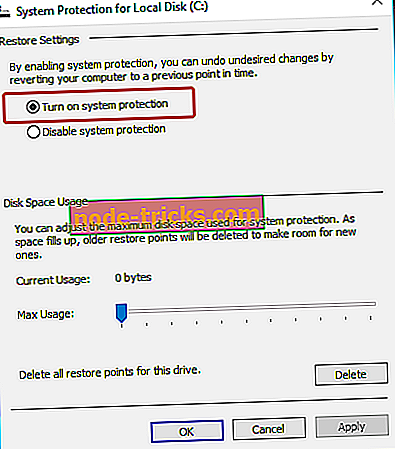
Kako vratiti računalo
- Pretraživanje Kreirajte točku vraćanja sustava u traku za pretraživanje sustava Windows i odaberite je s popisa rezultata.
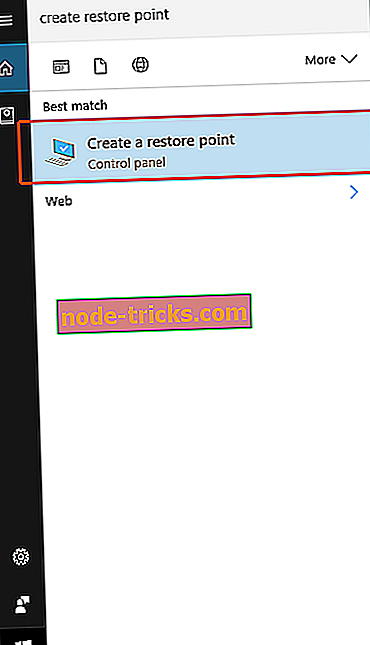
- Otvorite zaštitu sustava .
- Kliknite na Vraćanje sustava… .
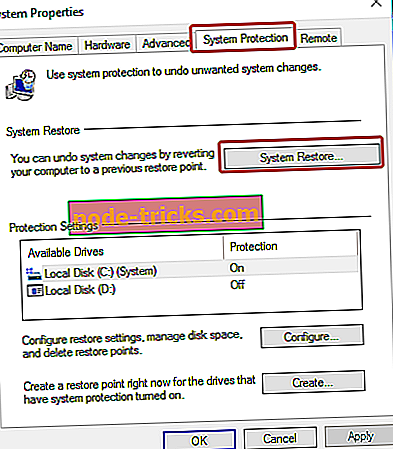
- Otvorit će se dijaloški okvir u kojem ćete biti obaviješteni da ova značajka može riješiti mnoge probleme u sustavu, ali i deinstalirati instalirane programe od te točke do sada. Kliknite gumb Dalje .
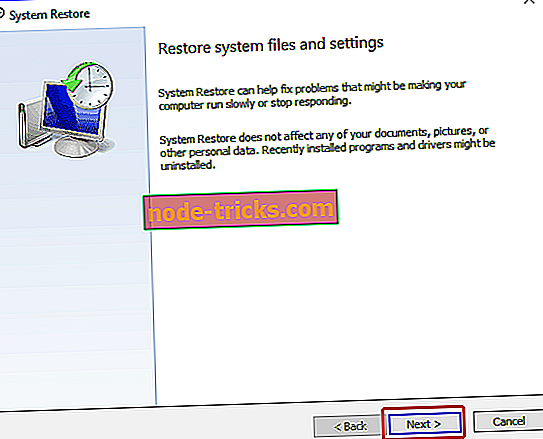
- S popisa točaka vraćanja odaberite točku na kojoj želite vratiti računalo. Možete i tražiti programe na koje se to odnosi kako biste pronašli više informacija o mogućim problemima. Nakon što završite ovaj postupak, kliknite gumb Sljedeće .
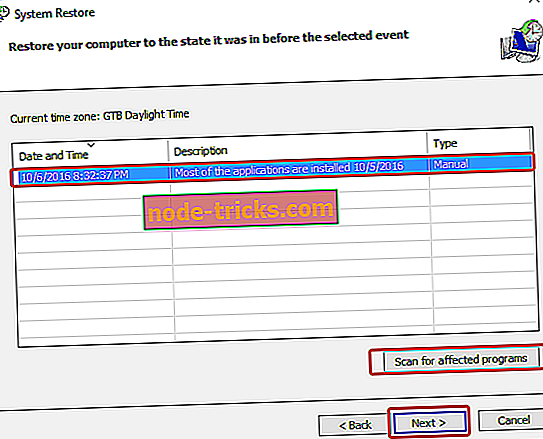
- Provjerite jeste li sve svoje radove spremili na vanjski uređaj i kliknite gumb Dovrši da biste pokrenuli proces obnavljanja sustava. Vaše računalo će se ponovno pokrenuti i nakon toga će imati postavke od te točke.


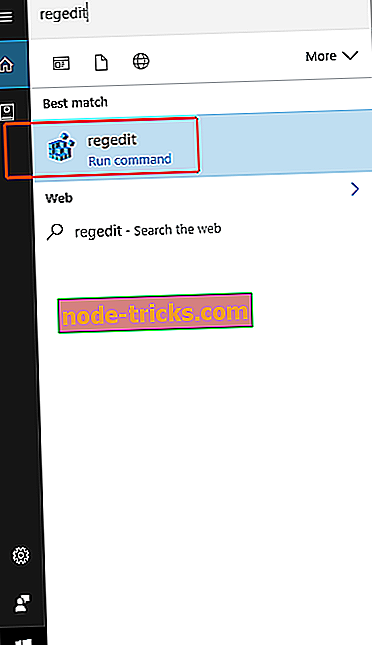
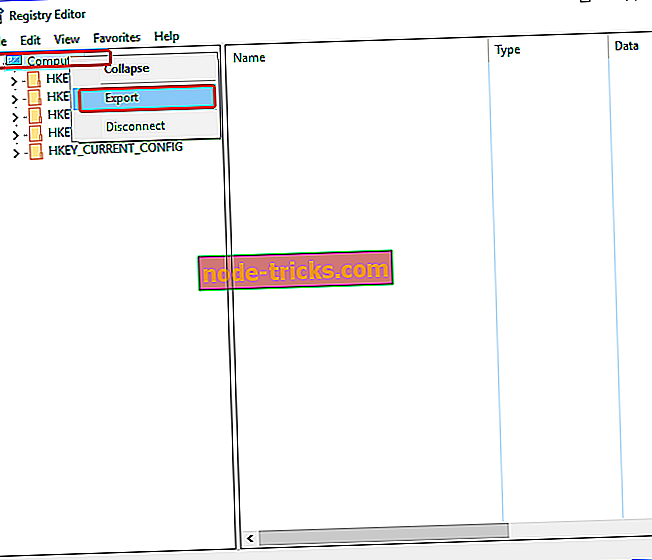
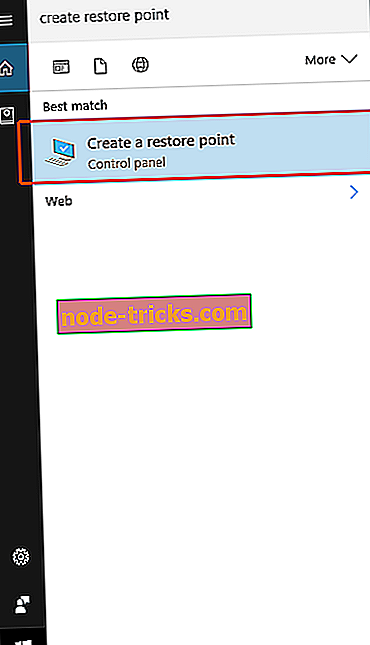
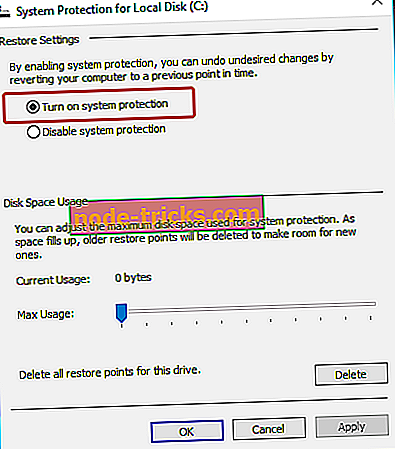
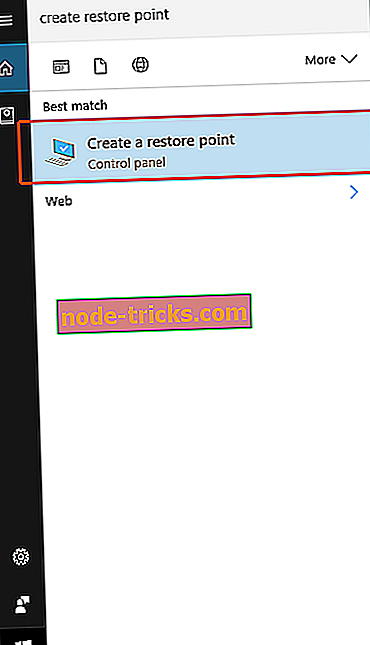
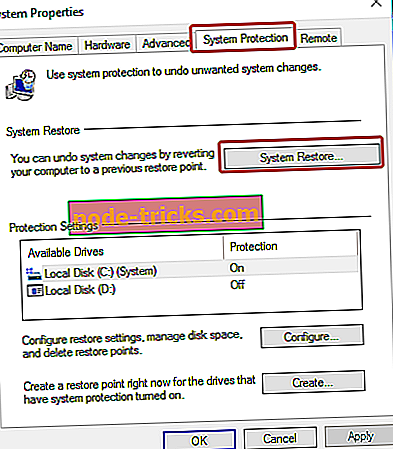
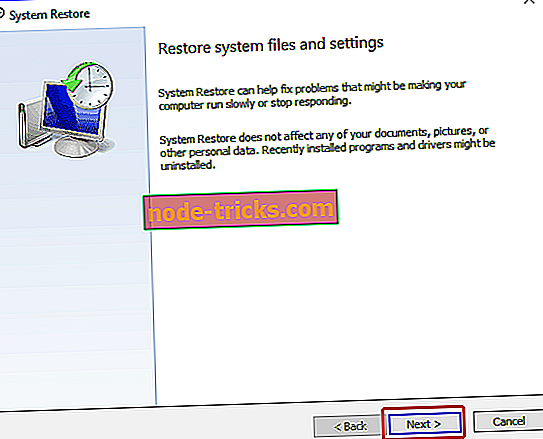
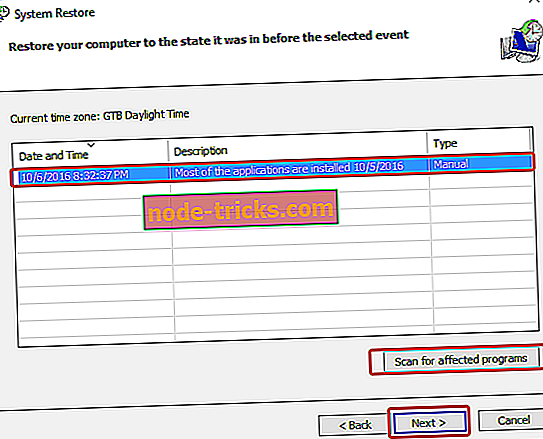

![Stvaratelji sustava Windows 10 ažuriranje instalacije zaglavljeno [Ispravak]](https://node-tricks.com/img/windows/612/windows-10-creators-update-installation-stuck.jpg)